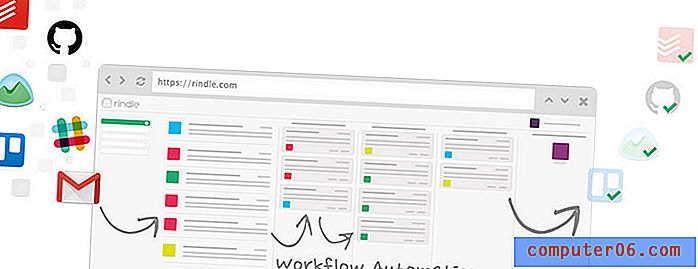Come modificare le etichette degli assi orizzontali in Excel 2010
Microsoft Excel 2010 è uno strumento molto utile per l'organizzazione e la visualizzazione dei dati. Mentre la maggior parte degli utenti potrebbe non sfruttare appieno le funzionalità che il programma ha da offrire, ci sono alcuni strumenti interessanti, come grafici e diagrammi, che puoi creare rapidamente. Questi grafici verranno generati automaticamente dai dati selezionati e in genere li visualizzeranno nel modo desiderato. Tuttavia, a volte Excel non capirà cosa stai cercando di fare e etichetterà i tuoi dati in un modo diverso da quello che desideri. Fortunatamente questo problema è facile da risolvere quando si impara a modificare le etichette degli assi orizzontali sul grafico.
Come modificare le etichette degli assi orizzontali in Microsoft Excel 2010
La maggior parte dei vantaggi derivanti dall'utilizzo dello strumento di creazione dei grafici in Microsoft Excel risiede nel processo di creazione del grafico con un clic, ma in realtà è un'utilità completa che è possibile utilizzare per personalizzare il grafico generato in diversi modi . È possibile modificare le etichette degli assi orizzontali del grafico oppure modificare gli intervalli di unità scelti da Excel per il grafico in base ai dati selezionati.
Per iniziare, apri il foglio di calcolo di Excel che contiene i dati che desideri rappresentare graficamente o che contiene il grafico che desideri modificare. Passeremo attraverso l'intero processo di creazione del grafico, quindi, se hai già creato il grafico, puoi saltare alla parte del tutorial in cui stiamo effettivamente cambiando le etichette degli assi orizzontali sul grafico.
Usa il mouse per evidenziare i dati che desideri includere nel grafico. Puoi scegliere di includere le etichette delle colonne per i tuoi dati, se lo desideri, ma Excel li utilizzerà nel grafico a prescindere.
Fare clic sulla scheda Inserisci nella parte superiore della finestra, quindi fare clic sul tipo di grafico che si desidera creare tra le varie opzioni nella sezione Grafici della barra multifunzione.

Una volta generato il grafico, le etichette degli assi orizzontali verranno popolate in base ai dati nelle celle selezionate. Ad esempio, nell'immagine del grafico in basso, le etichette degli assi orizzontali sono i nomi di alcuni impiegati falsi.
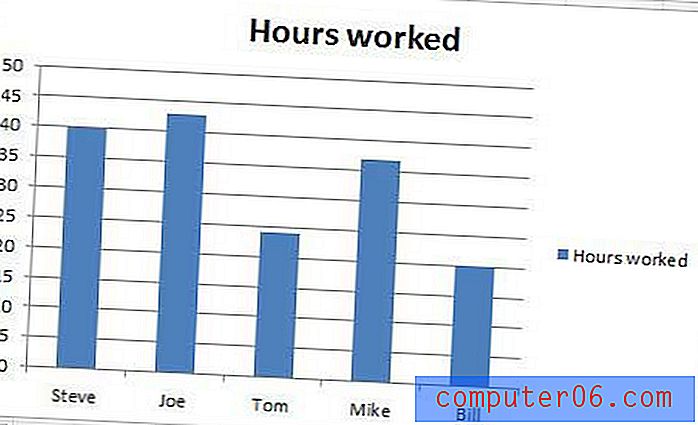
Se, ad esempio, volessi aggiungere un po 'di anonimato al grafico, potrei scegliere di rietichettare questi dipendenti con termini più generici, come "Lavoratore 1", "Lavoratore 2", ecc. Puoi farlo modificando i valori in le celle da cui viene popolato il grafico. Se non si desidera modificare i dati in queste celle, è necessario inserire una nuova colonna a destra o a sinistra della colonna corrente e aggiungere le etichette degli assi che si desidera utilizzare nella nuova colonna. Il mio grafico parzialmente modificato e i dati sono mostrati nell'immagine qui sotto.
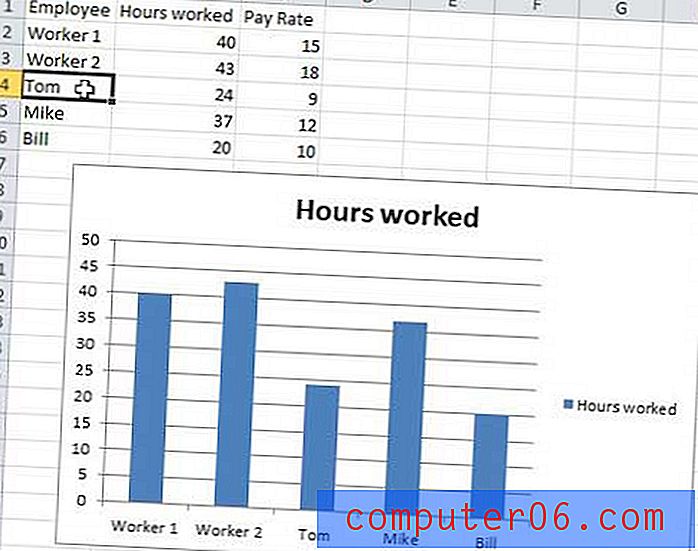
Dopo aver sperimentato per un po 'la funzionalità dei grafici di Excel, inizierai a capire esattamente come funziona. Il grafico non memorizza ulteriori dati o informazioni sul foglio di calcolo. Tutto sul grafico viene popolato dai tuoi dati, quindi, se vuoi apportare modifiche al grafico, deve essere fatto dai tuoi dati.
Se si desidera modificare altre opzioni dell'asse orizzontale, fare clic con il tasto destro su una delle etichette degli assi sul grafico, quindi fare clic su Formato asse .